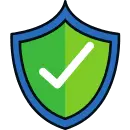Après l’iPhone, la montre Apple est l’un des produits les plus appréciés par tous les techniciens du monde entier. La façon dont elle se connecte parfaitement à l’iPhone est l’une des principales raisons de l’énorme succès de l’Apple Watch. Il possède des fonctionnalités étonnantes qui fonctionnent exceptionnellement bien et se connecte également au smartphone. Par conséquent, lorsqu’il s’agit d’acheter des montres intelligentes, rien d’autre ne vient à l’esprit que l’Apple Watch. Mais malgré des fonctionnalités étonnantes, on constate également qu’il existe des problèmes techniques qui peuvent perturber l’harmonie, que je viens de mentionner.

Le seul problème auquel seraient confrontés la plupart des utilisateurs de montres est que la montre Apple ne se connecte pas à l’iPhone. Laissez-moi vous informer que cette erreur est parfois très frustrante. Si vous êtes également confronté à ce problème de non-connexion de votre Apple Watch à votre iPhone, il est essentiel que vous le traitiez avec patience et un dépannage méthodique. Avec cet article, je vous ai présenté une série d’étapes à suivre pour résoudre cette erreur. Lisez l’article jusqu’à la fin et vous pourrez restaurer vos problèmes Apple Watch.
Vous pouvez également lire : Comment acheter des iPhone 15 et des accessoires à petit prix ?
Méthodes pour résoudre le problème de connexion de l’Apple Watch :
1. Assurez-vous que les deux appareils sont mis à jour
La première chose à laquelle vous devez veiller est de vous assurer que l’appareil Apple Watch et l’iPhone sont mis à jour avec la dernière version du logiciel pour une expérience transparente. Les nouvelles versions logicielles s’accompagnent souvent de corrections de bogues vitales et d’améliorations de performances qui peuvent avoir un impact direct sur la connectivité des appareils.
Au-delà de cela, ils garantissent également que vos appareils sont équipés des dernières fonctionnalités de sécurité avec les dernières mises à jour et améliorations des fonctionnalités globales. Des problèmes tels que l’Apple Watch qui ne se connecte pas se produisent généralement parce que vous négligez les mises à jour. Alors restez à jour avec la dernière version du logiciel sur vos appareils et restez connecté.
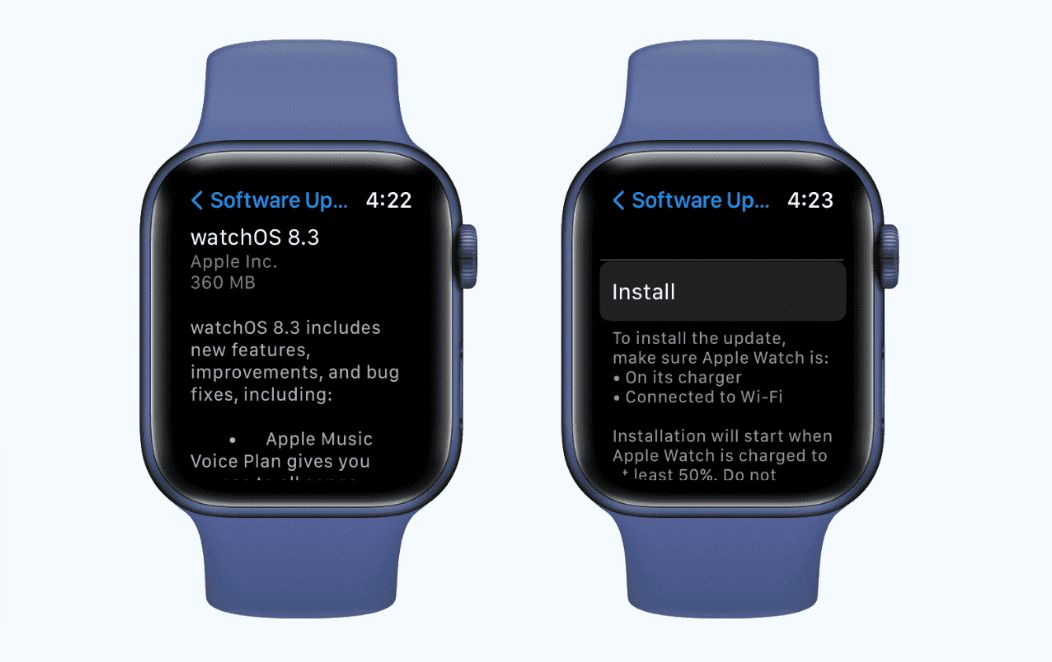
Pour garder votre appareil à jour, accédez à Paramètres > Général > Mise à jour du logiciel sur votre iPhone et vérifiez si des dernières mises à jour sont disponibles. De même, sur votre Apple Watch, accédez à Paramètres > Général > Mise à jour logicielle pour vérifier si des mises à jour sont en attente ou non. Si des mises à jour sont disponibles, assurez-vous de les installer immédiatement. Prendre soin de cette étape simple peut souvent résoudre les problèmes de connectivité, vous offrant ainsi une expérience Apple Watch plus fluide et plus fiable.
Lisez ce guide utile : Les 7 meilleures applications Android et iOS pour les vloggers
2. Vérifiez la connexion Bluetooth
Bluetooth est l’une des connexions importantes entre votre Apple Watch et votre iPhone. Vous devez donc vous assurer du bon fonctionnement du Bluetooth pour obtenir une meilleure connectivité et une expérience fluide. Tout d’abord, vous devez confirmer que votre Bluetooth est activé sur vos deux appareils. Sinon, accédez à Paramètres, puis accédez à Bluetooth sur votre iPhone et activez-le, s’il n’est pas déjà activé. Vérifiez maintenant votre Apple Watch en faisant glisser votre doigt vers le haut pour accéder au centre de contrôle et assurez-vous que l’icône Bluetooth est en surbrillance.
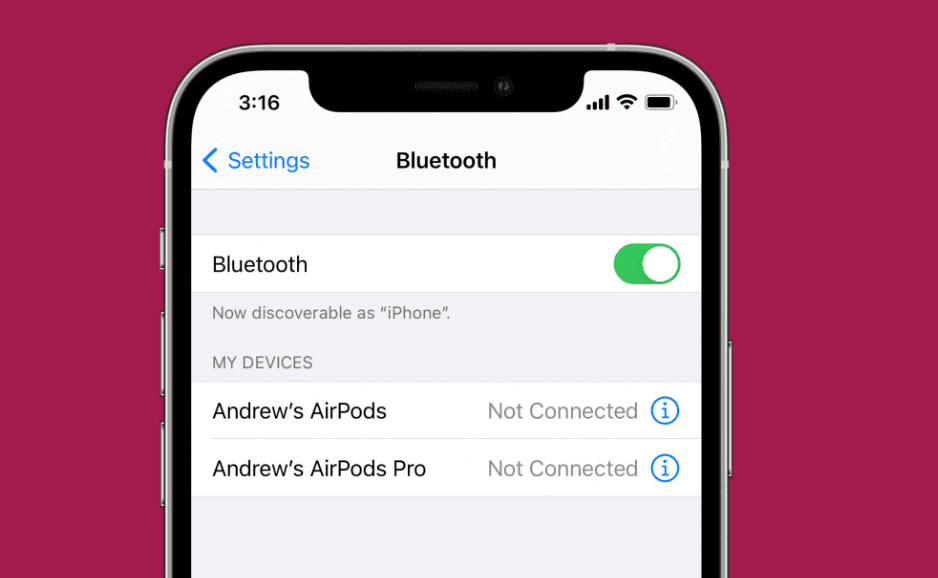
Si le Bluetooth de l’appareil est déjà activé, vous pouvez également essayer de l’éteindre et de le rallumer après un certain temps. Cette action actualisera la connexion et pourrait résoudre les problèmes auxquels vous avez été confronté lors de la connexion de votre iPhone à votre montre intelligente. Assurez-vous également qu’il n’y a aucun autre appareil à proximité susceptible d’interférer avec les signaux Bluetooth. Une fois que vous avez vérifié ces aspects, essayez à nouveau d’établir la connexion entre votre iPhone et votre Apple Watch, en espérant qu’elle se connectera du premier coup.
3. Redémarrez les deux appareils
Même après avoir suivi les étapes ci-dessus, le problème n’est pas encore résolu, vous pouvez également essayer de redémarrer les deux appareils car ce bricolage fonctionne la plupart du temps. Cette action sert à éliminer tout problème ou conflit temporaire qui pourrait entraver la connexion entre les appareils. Pour éteindre votre iPhone, maintenez simplement le bouton latéral enfoncé jusqu’à ce que le curseur « Glisser pour éteindre » apparaisse. De même, pour éteindre votre Apple Watch, maintenez le bouton latéral enfoncé jusqu’à ce que le curseur Éteindre apparaisse, puis faites-le glisser pour éteindre l’appareil.
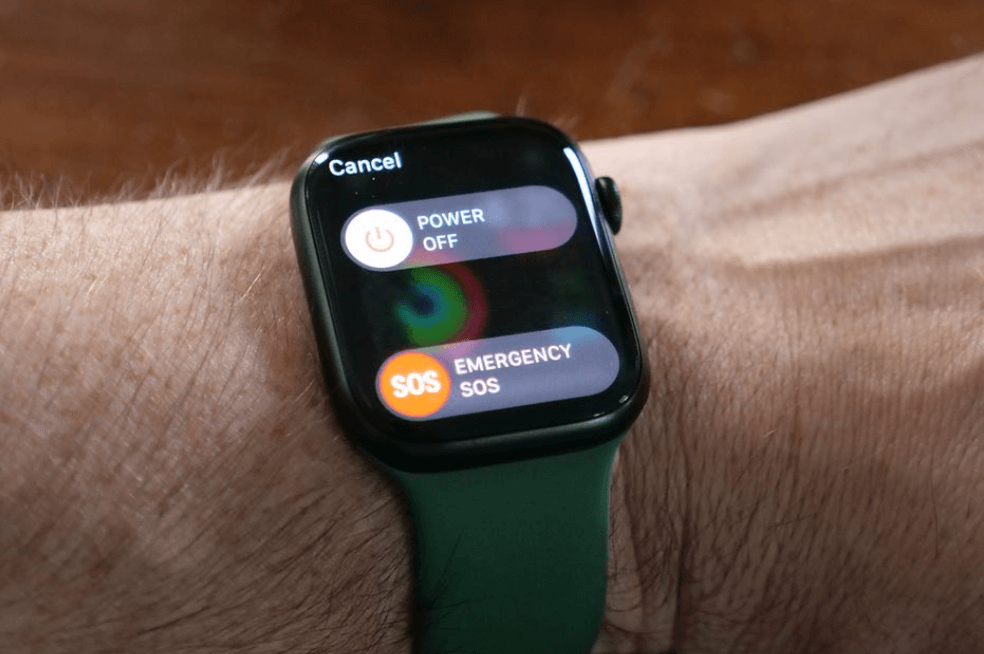
Après avoir éteint vos appareils, vous devez attendre quelques instants avant de les rallumer. Et après les avoir allumés, vous pouvez à nouveau tenter de connecter votre montre intelligente à votre téléphone et, espérons-le, elle se connectera avec succès sans aucun problème.
Un guide rapide et utile : Les meilleurs accessoires iPhone que vous devez avoir en 2023
4. Réinitialiser les paramètres réseau sur iPhone
Des problèmes techniques peuvent également survenir en raison des paramètres réseau de votre téléphone, vous devez donc également vous occuper des réseaux de votre téléphone. La réinitialisation de ces paramètres pourrait également résoudre les problèmes techniques irritants. Mais avant cela, vous devez garder à l’esprit que cette réinitialisation effacera les réseaux Wi-Fi et les mots de passe enregistrés, alors assurez-vous de disposer de ces informations.
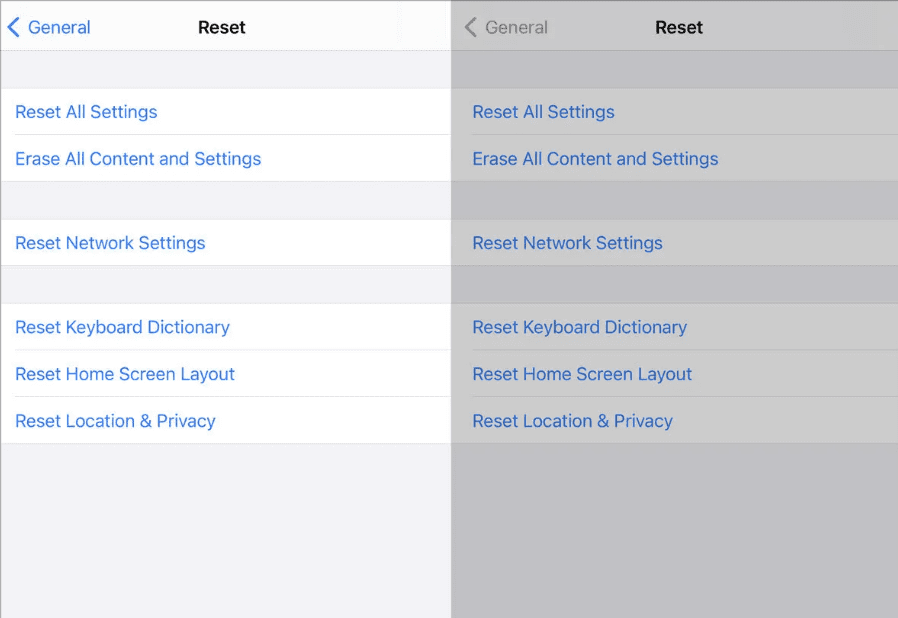
Maintenant, pour réinitialiser les paramètres réseau, allez dans Paramètres puis en général, allez dans Réinitialiser puis Réinitialiser les paramètres réseau sur votre iPhone, puis confirmez l’action si vous y êtes invité. Une fois le processus de réinitialisation terminé, redémarrez votre smartphone pour de meilleurs résultats. Après le redémarrage, une tentative complète d’établir à nouveau la connexion avec votre montre intelligente, j’espère que le problème sera résolu. Parce que les problèmes de connexion se produisent la plupart du temps en raison d’erreurs liées au réseau et peuvent être résolus par un simple redémarrage.
5. Vérifiez les interférences
Comme je l’ai déjà mentionné, les montres intelligentes utilisent principalement la connectivité Bluetooth pour se connecter au téléphone, donc une petite interférence peut également faire la différence. Donc, si vous rencontrez des problèmes de connectivité, il est essentiel de vous assurer qu’il n’y a pas de gros objets métalliques ou d’appareils électroniques entre votre iPhone et Apple Watch, car ceux-ci peuvent perturber le signal Bluetooth.

De plus, si vous êtes trop loin de votre iPhone, le signal peut s’affaiblir et entraîner des problèmes de connexion, alors tenez compte de la distance entre vos appareils lorsque vous tentez de vous connecter. Idéalement, votre iPhone et votre Apple Watch doivent se trouver dans une portée raisonnable pour maintenir une connexion solide et stable. Ainsi, en vérifiant s’il existe des sources potentielles d’interférences à proximité de chez vous et en évaluant la distance entre les appareils, vous pouvez garantir une connexion fiable entre votre iPhone et votre Apple Watch.
Vous devriez lire : Top 7 des plateformes OTT pour regarder des films (légal)
6. Réappairez votre Apple Watch
Si le problème persiste même après avoir établi une connexion réussie, il peut être nécessaire de dissocier l’appareil et de le réassocier à nouveau. Bien que cela puisse sembler un processus plus complexe et plus mouvementé, il peut souvent établir une connexion nouvelle et stable entre les deux appareils. Tout d’abord, commencez par ouvrir l’application Apple Watch sur votre iPhone, et depuis l’onglet “Ma montre”, sélectionnez votre montre, choisissez l’option “Dissocier l’Apple Watch” et confirmez le processus de dissociation. Cette action supprimera votre Apple Watch de la liste des appareils connectés de votre smartphone.
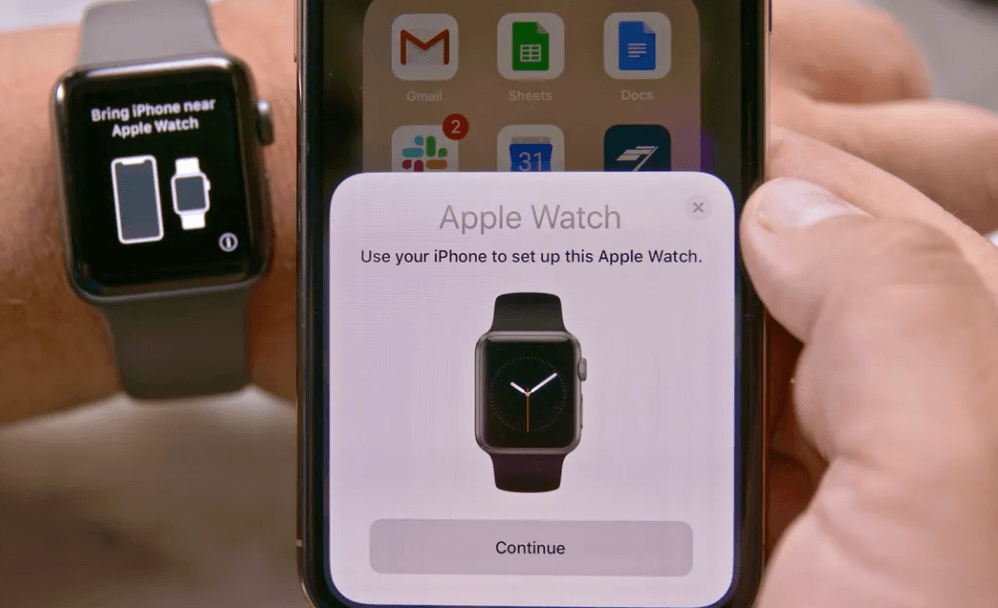
Après avoir fait tout cela, suivez maintenant les méthodes indiquées pour configurer votre Apple Watch en tant que nouvel appareil sur votre iPhone. Cela impliquera de réappairer la montre avec l’iPhone, tout comme vous l’avez fait après avoir acheté la montre pour la première fois. Une fois terminé, vous devriez disposer d’une connexion nouvelle et stable entre votre Apple Watch et votre iPhone. Après avoir fait tout cela, j’espère que le problème sera résolu et que vous pourrez relancer votre montre Apple.
7. Contactez l’assistance Apple
Même après avoir essayé en détail toutes les étapes mentionnées dans l’article, le problème persiste : il serait sage de contacter l’assistance Apple. Les partenaires d’assistance officiels ont évidemment l’expertise nécessaire pour fournir des conseils spécifiques en fonction du problème auquel vous êtes confronté, et vous pourrez peut-être obtenir de meilleures étapes de dépannage ou savoir s’il y a des problèmes matériels.
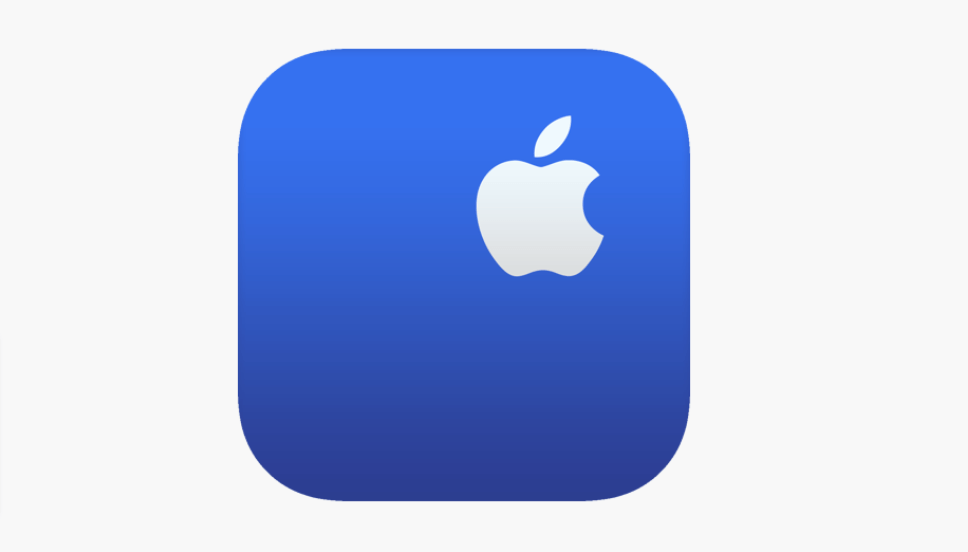
Si votre Apple Watch ne présente que des erreurs liées au logiciel, je suis sûr que les méthodes ci-dessus vous suffiront, mais l’assistance Apple vous accordera une attention professionnelle en cas de problèmes liés au matériel. Ils pourront peut-être identifier et résoudre le problème afin que votre Apple Watch et votre iPhone communiquent à nouveau de manière transparente.
Vous pouvez également consulter ce guide utile pour une meilleure compréhension :
Conclusion : restaurer l’harmonie dans la connectivité
Apple crée des produits étonnants chaque année et ceux-ci s’améliorent, mais après tout, il s’agit d’une technologie et personne ne peut garantir quand des problèmes ou des erreurs peuvent survenir. L’Apple Watch et l’iPhone sont l’un des produits Apple les plus utilisés et j’aime vraiment les utiliser dans ma routine quotidienne. J’aime les utiliser en raison de la façon dont ils sont parfaitement connectés les uns aux autres, mais parfois des problèmes peuvent être blessants.
Avant de partir, lis ceci : Netflix ne fonctionne pas ? Problèmes courants et leurs solutions
Je connais clairement le stress lorsque l’Apple Watch est déconnectée de l’iPhone, c’est pourquoi j’ai partagé tous les bricolages possibles que vous pouvez faire pour établir une connexion réussie avec votre téléphone et votre montre intelligente. Vous n’avez pas besoin d’être un passionné de technologie pour suivre les méthodes indiquées ci-dessous, elles sont simples et expliquées brièvement afin que tout le monde puisse les exécuter. Après avoir fait tout cela, je suis sûr que vous pouvez établir avec succès une connexion entre les deux appareils. Si vous rencontrez d’autres problèmes, vous pouvez également commenter, je serai heureux de vous aider.